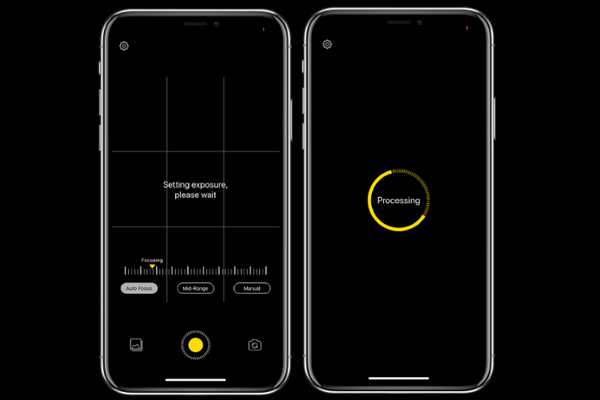
Simon Gallagher
0
5149
124
Mens Apples iPhones fra 2019 har mange bemærkelsesværdige funktioner, er den, der har taget rampelyset, det pro-grade kamera. Og det med rette, da det har sat iPhonerne tilbage på toppen i kameraafdelingen. Apropos imponerende kamerapræstation har nattilstand sandsynligvis fået den mest opmærksomhed, høflighed af muligheden for at knipse fremragende lavlysfotos uden at gå på kompromis med detaljerne. Når det er sagt, kan du kun lægge hænderne på det, hvis du har den nyeste iPhone 11, 11 Pro eller 11 Pro Max. Men hold et øjeblik, inden du begynder at føle dig skuffet, da der er et hack for at få den berømte nattilstand på ældre iPhones som iPhone Xs, X, XR eller endda iPhone 8. Og det er præcis, hvad jeg vil tale om i dette korte stykke.
Brug nattilstand på ældre iPhones som iPhone Xs, XR og iPhone 8
Første ting først, skal du vide, at du ikke kan få den fulde Night Mode-oplevelse. Hvad jeg mener er, at den nattilstand, som vi viser dig, ikke vil være så god som den, der er sendt af Apple. Alligevel fungerer det virkelig godt og er langt bedre end overhovedet ikke at have nogen fotograferingsfunktion med lavt lys. Så hvordan skal vi få det til at ske? Det viser sig, at der er en app kaldet “NeauralCam”, der hævder at bringe nattetilstandskamera ikke kun på iPhones, men også på iPads, der kører iOS 12 eller nyere.
Hvordan lyser NeuralCam billeder?
Appen først tager flere billeder og drager derefter fordel af billedbehandlingsalgoritmer drevet af maskinlæring til at flette rammerne. Således ser det eventuelle billede lyst ud. Med andre ord bruger den HDR-tilstandstilgangen til at optage billeder. Bemærk, at knipning af flere billeder ikke sker med et øjeblik. Og derfor skal du holde din iPhone støt i cirka 4-5 sekunder. Når billedet er taget, kræver kameraappen et par sekunder til at behandle rammerne og tilbyde outputbilledet.
Huske, appen koster $ 4,99 hvilket er en rimelig pris i betragtning af ydelsen. Lad os komme i gang med den korte ansvarsfraskrivelse!
1. Gå først til App Store og søg efter NeuralCam. Eller du kan klikke på linket for at downloade det som sædvanligt.
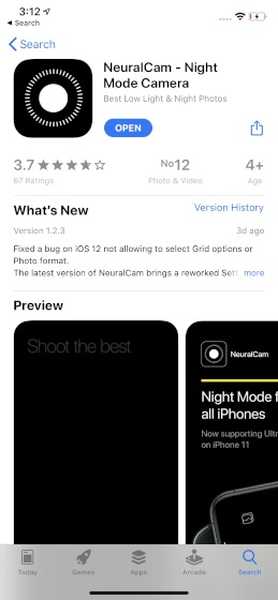
2. Start nu appen på din enhed. Efter det, peg kameraet mod scenen at du vil klikke på og derefter tryk på udløserknappen. Sørg for at holde din smartphone stabil, indtil optagelsescirklen slutter på skærmen. Naturligvis giver kameraappen dig også mulighed for at fange selfies. Så undlad ikke at prøve nogle fantastiske selfies i svagt lys.

Nogle eksempler på billeder for at vise dig, at det fungerer
Se på nogle af de fotos, der er taget med NeuralCam-appen på iPhone XR. Billederne der er taget med iOS-kameraet er til venstre, mens de, der klikkes med NeuralCam, er placeret til højre.




SE OGSÅ: 10 bedste iPhone 11, 11 Pro og 11 Pro Max kameratips
Optag fotos af nattilstand på dine ældre iPhones ...
Så det er sådan, du kan få iPhone 11s berømte nattilstand på dine ældre iOS-enheder. Appen tilbyder naturligvis ikke det samme resultat, men den har mere end nok til at lade dig tage markante fotos i svagt lys. Hvad tager du af NeuralCam, og vil du gerne give det et billede på din iPhone? Fortæl os det i kommentarfeltet nedenfor.















